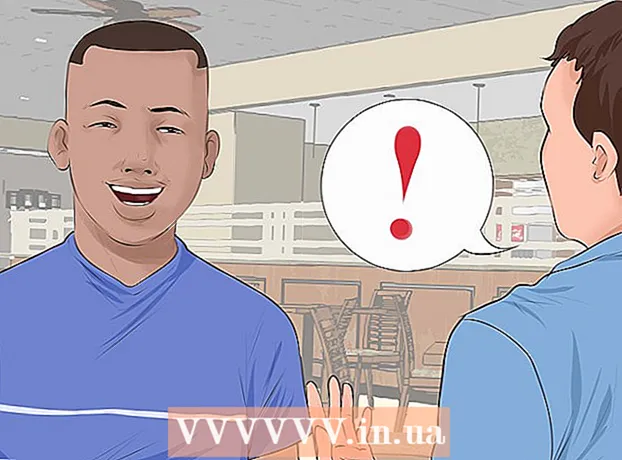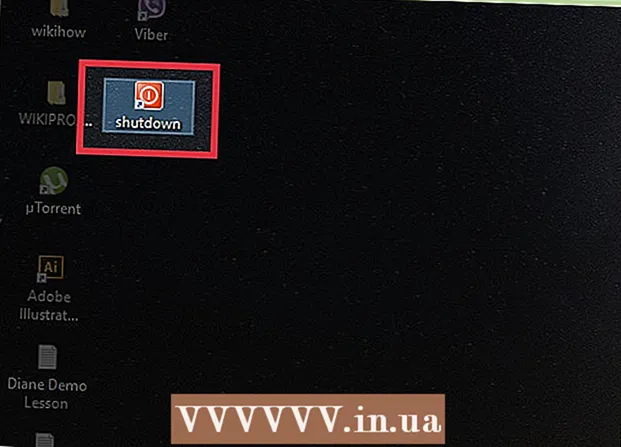Autor:
Monica Porter
Loomise Kuupäev:
20 Märts 2021
Värskenduse Kuupäev:
1 Juuli 2024
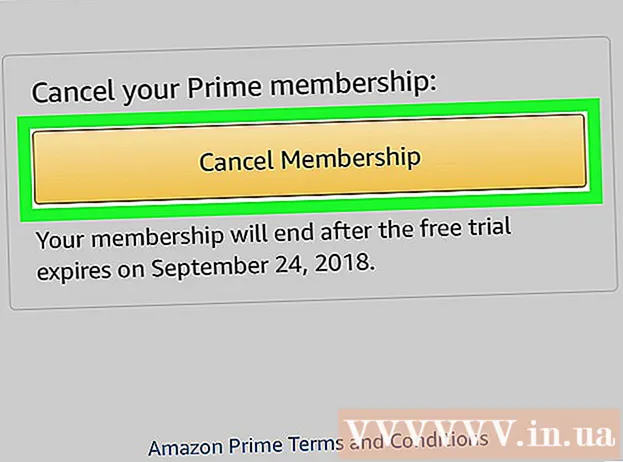
Sisu
See wikiHow õpetab teid, kuidas oma Amazon Prime'i liikmesus tühistada, et uuendada. Seda saate teha nii veebisaidil kui ka Amazoni rakenduses.
Sammud
1. meetod 2-st: arvutis
Avatud Amazon Prime'i liikmesuse tühistamise leht. Külastage seda lehte oma arvuti veebibrauseris. Jõuate lehele "Lõpeta oma Amazoni peamise liikmelisuse lõpetamine".

Klõpsake nuppu Lõpeta liikmelisus (Liikmelisuse lõpp). See kollane nupp asub lehe ülaosas. Teid suunatakse sisselogimislehele.
Logige sisse Amazoni. Sisestage oma e-posti aadress ja parool, seejärel klõpsake nuppu Logi sisse (Logi sisse). Teie konto kinnitatakse.
- Isegi kui olete oma Amazoni kontole varem sisse loginud, peate ikkagi klõpsama Logi sisse lehe keskel.

Klõpsake nuppu Jätkake tühistamist (Jätkake tühistamist). See kollane nupp asub lehe allosas.
Lõpetage Amazon Prime'i liikmesus. Siin on teil kaks valikut: kui klõpsate Lõpeta kohe (Lõpeb kohe) Prime'i liikmelisus tühistatakse praeguse arveldustsükli ülejäänud ajaks ning ka selle kuu peamise plaani eest makstakse tagasi, kui klõpsasid Lõpeta (Lõppeb) Amazon Prime'i liikmelisus jätkub ja lõpeb uuendamisel.

Oodake kinnituslehte. Kui ilmub leht "Tühistamine on kinnitatud", on Prime'i liikmesus tühistatud. reklaam
2. meetod 2-st: telefonis
Avage Amazon. Klõpsake Amazoni rakendusel, mille ostukorvis on "amazoni" logo.
vajuta nuppu ☰ kolmerealise ikooniga ekraani vasakus ülanurgas. Ilmub menüü.
Klõpsake nuppu Sinu konto (Sinu konto). See valik asub hüpikmenüü ülaosas.
Klõpsake nuppu Halda pealiiget (Hallake oma liikmelisust). See valik on menüü jaotises "Konto seaded".
Logige sisse Amazoni. Sisestage küsimisel oma e-posti aadress ja parool.
- Isegi kui sisselogimisteave on salvestatud, peate ikkagi klõpsama Logi sisse.
- Kui kasutate Touch ID anduriga iPhone'i, võidakse teil paluda oma sõrmejäljed skannida.
Kerige alla ja puudutage Lõpeta liikmelisus. See valik asub lehe allosas. Järgmisena algab tühistamise kinnitamise protsess.
Kerige alla ja puudutage Ma ei taha oma eeliseid (Ma ei taha enda eeliseid). See valik asub lehe allosas.
- Tõenäoliselt ei näe te seda võimalust. Seejärel minge järgmise sammu juurde.
Kerige alla ja puudutage Lõpeta liikmelisus. See valik asub lehe allosas.
vajuta nuppu Lõpeta ekraani keskosa lähedal. Prime'i liikmesuse automaatne uuendamine tühistatakse; praeguse arveldustsükli lõpus lõpeb liikmesus.
- Võite näha ka valikuid Lõpeta kohe siin. Selle valiku puudutamisel tühistatakse teie Prime'i liikmesus kohe ja Amazon tagastab teie makse ülejäänud arveldustsükli jooksul.
Nõuanne
- Parim on Amazon Prime'i konto tühistada mitu päeva enne teie liikmesuse pikendamist.
Hoiatus
- Amazon Prime'i konto tühistamisel lõpetatakse tasuta piiramatu fotode salvestusruum ja juurdepääs Cloud Drive'ile. Nende funktsioonide kasutamise jätkamiseks vajate makse.